Puteți să partajați desktopul și programele deschise doar dacă sunteți prezentator și ați instalat insertul Lync Web App.
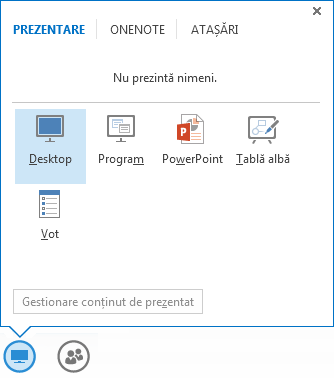
-
Pentru a partaja desktopul, indicați spre pictograma Partajare și faceți clic pe Desktop.
-
Pentru a partaja un program deschis, indicați spre pictograma Partajare și faceți clic pe Program. În caseta de dialog Prezentare programe, faceți clic pe programul dorit, apoi pe Prezentare.
Conținutul partajat se afișează în scena de întâlnire de pe computerul tuturor, în timp ce scena de întâlnire afișează doar Numele desktopului/programului. Se afișează un contur galben în jurul desktopului sau programului partajat de pe computer.
Important: Utilizatorii Lync pentru Mac 2011 și utilizatorii Macintosh care rulează Lync Web App pot partaja doar desktopurile, nu și programele deschise. În timp ce partajarea este în desfășurare, se afișează o pictogramă de partajare în partea de sus a scenei de întâlnire. Utilizatorii vor putea, de asemenea, să partajeze doar monitorul principal, nu un monitor secundar.
Pentru utilizatorii care rulează sistemul de operare Windows
Un singur participant își poate partaja desktopul sau programul deschis o dată. În timp ce partajați, bara de instrumente de partajare se afișează în partea de sus a scenei de întâlnire de pe computer. Cu opțiunile din bara de instrumente, puteți să oferiți control asupra computerului unui alt participant și să încheiați sesiunea de partajare. Alți participanți la întâlnire văd un buton pe scena de întâlnire pe care îl pot utiliza pentru a solicita control asupra a ceea ce partajați. După ce obțin controlul, vor vedea un buton pentru a elibera controlul.
|
Ce intenționați |
Iată cum |
|
Acceptarea sau refuzarea unei solicitări de control¹ |
Faceți clic pe Da sau pe Nu în notificarea afișată atunci când un participant solicită controlul. |
|
Conferirea manuală a controlului¹ |
Faceți clic pe CONFERIRE CONTROL pe bara de instrumente pentru partajare, apoi faceți clic pe numele participantului². |
|
Oferiți controlul automat¹ |
Faceți clic pe Oferiți controlul automat pentru a accepta automat toate solicitările de control³. |
|
Preluarea controlului¹ |
Faceți clic pe CONFERIRE CONTROL>Preia controlul. |
|
Solicitarea controlului¹ |
Faceți clic pe Solicitare control în scena de întâlnire. |
|
Eliberarea controlului¹ |
Faceți clic pe Eliberare control în scena de întâlnire. |
|
Terminarea sesiunii de partajare |
Utilizatorii Windows: Faceți clic pe Oprire prezentare pe bara de instrumente pentru partajare sau în scena de întâlnire. Utilizatorii Lync pentru Mac 2011: Faceți clic pe pictograma de partajare, apoi pe Oprire partajare. |
¹ Nu este disponibil pentru utilizatorii Lync pentru Mac 2011 și utilizatorii de Macintosh care rulează Lync Web App.
² Dacă un participant are deja control atunci când alt participant solicită controlul, acesta din urmă vede notificarea Un alt participant solicită controlul. Încercați din nou mai târziu.
³ Dacă sunt primite mai multe solicitări una după cealaltă, acestea sunt acceptate în ordine. Deoarece fiecare acceptare suprascrie acceptarea anterioară, ultima solicitare acceptată este cea care deține controlul. Participantul care are controlul momentan vede notificarea Dețineți controlul.










